Så här säkrar du din Mac fullständigt med dessa 9 steg
Macar är ganska säkra som standard, men det gör dem inte ogenomträngliga. Använd dessa tips för att se till att du skyddar din Mac så mycket som nödvändigt.
1. Slå på FileVault
FileVault är ett helt disk krypteringssystem. Det sveper hela innehållet på din skiva i ett krypteringsskikt. Det betyder att även om angripare har tillgång till din fysiska hårddisk, kan de inte dekryptera data utan ditt lösenord.
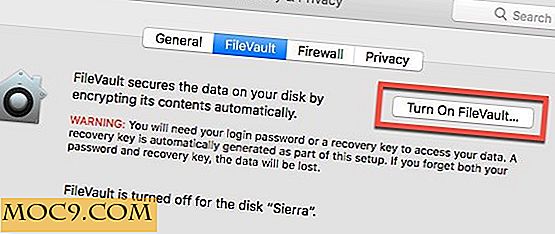
FileVault är aktiverat som standard i alla nya Mac-datorer. Men om du har en äldre Mac, eller om du använde en Time Machine-klon för att kopiera Mac-filer till din nya maskin, kanske FileVault inte är påslagen. Du kan justera detta under panelen "Säkerhet och integritet" i Systeminställningar.
2. Välj ett komplett inloggnings lösenord och använd det
Medan detta tips är viktigast för användare med bärbara datorer som reser, är det ett bra tips för alla. Att använda FileVault spelar ingen roll om ditt lösenord är "lösenord". Den här inställningen finns även under "Säkerhet och integritet" i Systeminställningar.

Naturligtvis gör det lösenordet inte bra om du inte använder det. Se till att du ställer in datorn för att kräva lösenordet så fort det sover. Om du använder en stationär Mac, får du det vana att man manuellt sover datorn så att den alltid skyddas. Inaktivera även automatiskt inloggning och se till att du ställer in din Mac för att sova efter några minuters inaktivitet som ett felsäkert.
3. Använd en lösenordshanterare
Dessa dagar säkrade personuppgifter tenderar inte att existera på din Macs hårddisk. Istället bor det i molnet, i sociala medier, och i fjärrbackup. Om inte säkrad med ett komplext och unikt lösenord är den data sårbar för tyst fjärrutvinning.

Hämta en lösenordshanterare som Dashlane och börja omedelbart använda den. Använd lösenordsgenereringsverktygen för att ersätta dubbla eller enkla lösenord med långa och komplexa. Slå också på tvåfaktors autentisering för alla konton som stöder den.
4. Använd kryptering selektivt

För mycket konfidentiella dokument vill du kryptera dem separat från hela skivans krypteringsschema. 1Password erbjuder faktiskt möjlighet att ladda upp upp till 1 gigabyte filer som är säkrade med samma metod som skyddar ditt lösenord. Du kan också använda fristående krypteringsprogram som Krypto. För det tunnaste men mest praktiska säkerhetsskiktet kan du ställa in lösenord på PDF-filer med Preview.
5. Använd Hitta min Mac för att torka avlägset
Slå på "Sök min Mac" under panelen iCloud System Preferences. Detta använder din Macs Wi-Fi-anslutning för att hålla reda på dess fysiska plats. Om enheten är försvunnen eller stulen, kan du ta reda på var den är.

Det här gör det också möjligt att fjärrtorka din Mac om den hamnar i fela händer. Även om du inte kan återställa enheten kan du se till att information inte hamnar i fela händer.
6. Se till att din brandvägg är på och aktivera Stealth Mode
Som standard ska din Macs programväggvägg vara på. Men bara om du har stängt av det, ta en titt under fliken Brandvägg i fönstret Säkerhet och sekretess. Du kan också använda tredjeparts brandväggar som Little Snitch som erbjuder mer komplext skydd.

Du kan aktivera ytterligare skydd genom att aktivera stealth mode. Detta stenkylliga preferensnamn hindrar din dator från att svara på nätverkssökande applikationer som ping . Du kan hitta inställningen under "Firewall Options ..." -knappen i fliken Firewall, ner till botten.

7. Vrid delningen tills du behöver den
Om du använder din Mac ofta i ett hemnätverk kan du kanske ha fildelning på. Om du någonsin använder din dator på ett nätverk som du inte kontrollerar helt, måste du stänga av det.

Det är bäst att vända "Sharing" -alternativen endast när du behöver dem. Detta inkluderar File Sharing, Printer Sharing, hela shebang. Det är bättre att stänga alla potentiella portar när du befinner dig på ett offentligt nätverk än att riskera en oväntad intrång.
8. Säkra din nätverksaktivitet
Din Mac handlar inte bara om hårdvaran. Det handlar också om de nätverk som din Mac ansluter till. Dåligt säkrade routrar kan ofta vara en vektor för attack.
Se till att du använder den senaste uppdateringen för din router och att du använder ett säkert och komplext lösenord. Om du ger ditt lösenord till alla gäster, ändra lösenordet så snart de är färdiga.
Du kan ytterligare säkra din online-aktivitet med en VPN. Detta kommer att kryptera din nätverkstrafik, för att förhindra att nysgoda ögon kommer från incheckning.
9. Kryptera dina säkerhetskopior

En smart datoranvändare har ett backup-system. Men om dina säkerhetskopior inte är lika säkra som din huvuddrift representerar de en sårbarhet. Se till att du krypterar Time Machine-säkerhetskopiorna under rutan Tidsmaskin. Se till att du krypterar alla andra säkerhetskopior du har, oavsett klonad disk eller webbaserade säkerhetskopior.
Slutsats
Använd säkerhetsstegen som är nödvändiga för att kompensera för din risknivå. Mycket få tips kommer att störa den normala driften av din Mac. Du kommer att vara säkrare utan att bli störd av den.
Den här artikeln publicerades först i augusti 2010 och uppdaterades i juni 2018.
Bildkredit: Cyber Security Firewall Privacy Concept av Rawpixel.com/Shutterstock




![Så här skapar du en Tasker-profil och automatiserar din telefon [Android]](http://moc9.com/img/tasker-device-admin.jpg)


